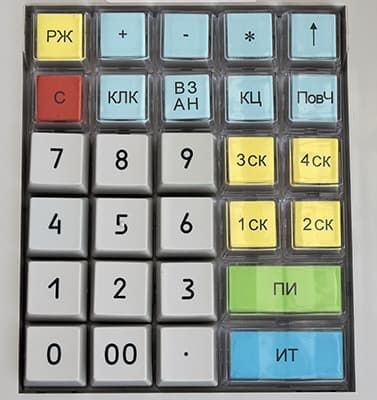—
- Главная
- Кассовые аппараты
- ЭКР-2102К-Ф
- Инструкция кассира
Скачать инструкцию кассира
|
Порядок работы кассира в течении дня:
Содержание:
|
Видео: руководство кассира ЭКР-2102К-Ф |
КАССОВЫЙ РЕЖИМ:Как открыть смену?
Включите кассовый аппарат, дождитесь пока на дисплее отобразится дата, нажмите клавишу ИТ, проверьте время, нажмите еще раз клавишу ИТ, на дисплее появится символ ? , далее:
- ИТ → введите пароль(по умолчанию 000000) → ИТ
распечатается отчет об открытии смены и на дисплее отобразится 0.00
можно приступать работе.
Как распечатать простой чек по свободной цене:
Пробитие простого чека по свободной цене:
- сумма продажи → номер отдела(например 1 СК ) → ИТ
Вычисление стоимости товара по количеству и цене:
- сумма продажи → * →введите количество товара (в формате 0.000) → номер отдела(например 1 СК ) → ИТ
Чек с подсчетом сдачи:
- сумма продажи → номер отдела (например 1 СК ) → сумма покупателя → ИТ
Пробитие простого чека по безналу:
- сумма продажи → номер отдела (например 1 СК ) → ПовЧ → ИТ
Отправка простого чека по СМС:
- сумма продажи → номер отдела (например 1 СК ) → РЖ → введите номер телефона(+7ХХХХХХХХХХ или 8ХХХХХХХХХХ) → ИТ → ИТ
Как распечатать чек из базы товаров и услуг:
Печать чека из базы товаров и услуг:
- КЦ → код товара → ИТ → сумма продажи → номер отдела(например 1 СК) → ИТ
Печать чека из базы товаров и услуг по количеству и цене:
- КЦ → код товара → * → сумма продажи → номер отдела (например 1 СК) → количество товара (в формате 0.000) → ИТ → ИТ
Печать чека из базы товаров и услуг с подсчетом сдачи:
- КЦ → код товара → ИТ → сумма продажи → номер отдела (например 1 СК) → сумма покупателя → ИТ
Печать чека из базы товаров и услуг по безналичному расчету:
- КЦ → код товара → ИТ → сумма продажи → номер отдела (например 1 СК) → ПовЧ → ИТ
Отправка чека из базы товаров и услуг по СМС:
- КЦ → код товара → ИТ → сумма продажи → номер отдела (например 1 СК) → РЖ → введите номер телефона(+7ХХХХХХХХХХ или 8ХХХХХХХХХХ) → ИТ → ИТ
Как распечатать чек возврата:
Чек возврата по сумме:
- ВЗ/АН → сумма продажи → номер отдела (например 1 СК ) → ИТ
Чек возврата по коду товара:
- ВЗ/АН → КЦ → код товара → ИТ→ сумма продажи → номер отдела (например 1 СК) → ИТ
Чек возврата по сумме по безналу:
- ВЗ/АН → сумма продажи → номер отдела (например 1 СК ) → ПовЧ
Чек возврата по коду товара по безналу:
- ВЗ/АН → КЦ → код товара → ИТ → сумма продажи → номер отдела (например 1 СК) → ПовЧ
Аннуляция чека:
Аннуляция чека возможна до последнего нажатия клавиши ИТ (т.е. до закрытия чека). Чек можно отменить полностью, нажав:
- ВЗ/АН →ИТ
Чек будет аннулирован, на дисплее появится 0.00 можете продолжать работу.
Как сделать внесение наличных в кассу:
- + → сумма внесения → ИТ
Как сделать выдача наличных из кассы:
- — → сумма выдачи → ИТ
Как сделать чек коррекции прихода:
- ●→сумма внесения → номер отдела (например 1 СК ) → ИТ
Как сделать чек коррекции расхода:
- ●→●→сумма выдачи → номер отдела (например 1 СК ) → ИТ
РЕЖИМ ФОРМИРОВАНИЯ ОТЧЕТОВ:
Как сделать X-отчет/ФИНАНСОВЫЙ ОТЧЕТ НА НАЧАЛО ДНЯ?
Нажать несколько раз клавишу РЖ пока на дисплее не появится ОБГ ? после этого нажать:
- ИТ→ введите пароль (по умолчанию 000000) → ИТ
Как сделать Z-отчет/ОТЧЕТ О ЗАКРЫТИИ СМЕНЫ?
Нажать несколько раз клавишу РЖ пока на дисплее не появится ОСГ ? после этого нажать:
- ИТ → введите пароль (по умолчанию 000000) → ИТ
Содержание:
- Как снять X- отчет?
- Как снять Z- отчет?
- Как пробить чек на ККМ ЭКР-2102К-Ф?
- Как пробить чек с использованием БАЗЫ товаров/услуг (БТУ) на ККМ ЭКР-2102К-Ф?
- Как пробить чек с отправкой СМС на ККМ ЭКР-2102К-Ф?
- Как напечатать повторный чек на ККМ ЭКР-2102К-Ф?
- Как оформить возвратпробить на ККМ ЭКР-2102К-Ф?
- Внесение в ККМ ЭКР-2102К-Ф?
- Выдача из ККМ ЭКР-2102К-Ф?
Открытие смены:
- После включения ККМ, необходимо дождаться пока на дисплее отобразится дата, затем нажать клавишу «ИТ»
- Проверить время, нажать снова клавишу «ИТ», на дисплее отобразится символ «?»,
- Снова нажать клавишу «ИТ», на дисплее отобразится символ «П ?»
- ввести пароль (обычно по умолчанию установлен пароль — 000000), для подтверждения снова нажать клавишу “ИТ”.
- После этого ККМ распечатает отчет об открытии смены и на дисплее отобразится “0”. Смена открыта и можно приступать к работе.
1) Снятие X- отчета:
- Нажимать несколько раз клавишу «РЖ» пока на дисплее не отобразится сочетание «ОБГ ?»
- Нажать клавишу «ИТ», ввести пароль (обычно по умолчанию установлен пароль — 000000), для подтверждения снова нажать клавишу “ИТ”.
- После этого ККМ распечатает запрашиваемый отчет.
2) Снятие Z- отчета:
- Нажимать несколько раз клавишу «РЖ» пока на дисплее не отобразится сочетание «ОСГ ?»
- Нажать клавишу «ИТ», ввести пароль (обычно по умолчанию установлен пароль — 000000), для подтверждения снова нажать клавишу “ИТ”.
- После этого ККМ распечатает запрашиваемый отчет.
3) Пробитие чека на ККМ ЭКР-2102К-Ф
БЕЗ использования БАЗЫ товаров/услуг
Чек по свободной цене (в единичном количестве, общей суммой)
- Ввести сумму продажи
- Нажать номер отдела
- Нажать клавишу «ИТ»
Чек с вычислением суммы по вводимому количеству товара
- Ввести сумму продажи
- Нажать клавишу «*»
- Ввести количество товара (в формате X.XXX. Например, 2.000 )
- Нажать номер отдела
- Нажать клавишу «ИТ»
Чек с оплатой по карте (безналичный расчет)
- Ввести сумму продажи
- Нажать номер отдела
- Нажать клавишу «ПовЧ», на дисплее отобразится символ «БНАЛ ?»
- Нажать клавишу «ИТ»
Чек с расчетом выдачи сдачи
- Ввести сумму продажи
- Нажать номер отдела
- Ввести сумму принятых денег от покупателя
- Нажать клавишу «ИТ»
4) Пробитие чека на ККМ ЭКР-2102К-Ф с использованием БАЗЫ товаров/услуг (БТУ)
Чек из БТУ по свободной цене (в единичном количестве, общей суммой)
- Нажать клавишу «КЦ»
- Ввести код товара (0 – 999)
- Нажать клавишу «ИТ»
- Ввести сумму продажи
- Нажать номер отдела
- Нажать клавишу «ИТ»
!!! Пункты 4 и 5 могут быть пропущены, если товар запрограммирован с фиксированной ценой и номером отдела
Чек из БТУ с вычислением суммы по вводимому количеству товара
- Нажать клавишу «КЦ»
- Ввести код товара (0 — 999)
- Нажать клавишу «*»
- Ввести сумму продажи
- Нажать номер отдела
- Ввести количество товара (в формате X.XXX. Например, 2.000 )
- Нажать клавишу «ИТ»
- Нажать клавишу «ИТ»
!!! Пункты 4 и 5 могут быть пропущены, если товар запрограммирован с фиксированной ценой и номером отдела
Чек из БТУ с оплатой по карте (безналичный расчет)
- Нажать клавишу «КЦ»
- Ввести код товара (0 – 999)
- Нажать клавишу «ИТ»
- Ввести сумму продажи
- Нажать номер отдела
- Нажать клавишу «ПовЧ», на дисплее отобразится символ «БНАЛ ?»
- Нажать клавишу «ИТ»
!!! Пункты 4 и 5 могут быть пропущены, если товар запрограммирован с фиксированной ценой и номером отдела
Чек из БТУ с расчетом выдачи сдачи
- Нажать клавишу «КЦ»
- Ввести код товара (0 – 999)
- Нажать клавишу «ИТ»
- Ввести сумму продажи
- Нажать номер отдела
- Ввести сумму принятых денег от покупателя
- Нажать клавишу «ИТ»
!!! Пункты 4 и 5 могут быть пропущены, если товар запрограммирован с фиксированной ценой и номером отдела
5) Пробитие Чека с отправкой по СМС
- Повторять пункты до завершающего пункта «Нажать клавишу «ИТ»
- Нажать клавишу «РЖ»
- Вести номер телефона 8 XXXXXXXXXX
- Нажать клавишу «ИТ»
- Нажать клавишу «ИТ»
6) Печать ПОВТОРНОГО чека (в случае плохого качества печати,
обрыве ленты и т.п.)
- Нажать клавишу «ПовЧ»
- В заголовке чека появляется информация «ПОВТОРНЫЙ ДОКУМЕНТ»
7) Оформление возврата
- Нажать клавишу « ВЗ / АН », на дисплее отобразится символ « ВОЗВ 0.00 »
- Ввести сумму возврата и номер отдела
- Нажать клавишу «ИТ» при возврате наличными, или нажать клавишу «ПовЧ» при возврате покупки по карте.
 Внесение в кассу
Внесение в кассу
- Нажать клавишу « – », на дисплее отобразится символ « ВНЕС 0.00 »
- Ввести сумму,вносимую в кассу
- Нажать клавишу «ИТ»
9) Выплата из кассы
- Нажать клавишу « + », на дисплее отобразится символ « ВЫП 0.00 »
- Ввести сумму, необходимую для выплаты из кассы
- Нажать клавишу «ИТ»
Скачать полное «Руководство по эксплуатации ЭКР 2102К-Ф»
![]() Загрузка…
Загрузка…
21177
31 января 2018 в 12:41
Содержание:

- Открытие смены: кассовый режим
- Распечатка простого чека по свободной цене
- Как пробить простой чек по свободной цене
- Калькуляция стоимости товара по цене и количеству
- Распечатка чека с подсчитанной сдачей
- Распечатка простого чека по безналичному расчёту
- Как отправить простой чек по SMS
- Распечатка чека из базы товаров и услуг
- Базовая распечатка чека из базы товаров и услуг
- Распечатка чека из базы товаров и услуг по цене и количеству
- Распечатка чека из базы товаров и услуг с калькуляцией сдачи
- Распечатка чека из базы товаров и услуг по безналичному расчёту
- Как отправить чек из базы товаров и услуг по SMS
- Распечатка чека возврата
- Как распечатать чек возврата по сумме
- Как распечатать чек возврата по коду товара
- Как распечатать чек возврата по сумме по безналичному расчёту
- Как распечатать чек возврата по коду товара по безналичному расчёту
- Как произвести аннуляцию чека
- Как пробить внесение наличных в кассу
- Как пробить выдачу наличных из кассы
- Как пробить чек коррекции прихода
- Как пробить чек коррекции расхода
- Как вывести X-отчёт
- Как вывести Z-отчёт
Инструкция кассира
- Утром кассир снимает X-отчёт.
- Днём кассир пробивает чеки.
- Вечером кассир снимает Z-отчёт.
Открытие смены: кассовый режим
Первым делом включите ЭКР-2102К-Ф, подождите пока на дисплее будет выведена дата, далее нажмите клавишу ИТ, убедитесь, что время на кассовом аппарате соответствует актуальному, снова нажмите ИТ после чего на дисплей будет выведено сообщение «?», нажмите ещё раз клавишу ИТ и введите пароль (по умолчанию задан как 000000) и вновь нажмите ИТ.
Смена открыта! На печать выведется отчёт об открытии смены, а на дисплее отобразится 0.00. Рабочий день начался.
Распечатка простого чека по свободной цене
Как пробить простой чек по свободной цене
- Введите сумму продажи.
- Выберите номер отдела, к примеру 2 СК.
- Нажмите клавишу ИТ.
Калькуляция стоимости товара по цене и количеству
- Введите сумму продажи.
- Нажмите –.
- Укажите количество товара (в формате 0.000).
- Выберите номер отдела, к примеру 2 СК.
- Нажмите клавишу ИТ.
Распечатка чека с подсчитанной сдачей
- Введите сумму продажи.
- Выберите номер отдела, к примеру 2 СК.
- Введите сумму, полученную от покупателя.
- Нажмите клавишу ИТ.
Распечатка простого чека по безналичному расчёту
- Введите сумму продажи.
- Выберите номер отдела, к примеру 2 СК.
- Нажмите клавишу ПовЧ.
- Нажмите клавишу ИТ
Как отправить простой чек по SMS
- Введите сумму продажи.
- Выберите номер отдела, к примеру 2 СК.
- Нажмите клавишу РЖ.
- Вбейте номер телефона (в формате +7ХХХХХХХХХХ или 8ХХХХХХХХХХ).
- Дважды нажмите на клавишу ИТ.
Распечатка чека из базы товаров и услуг
Базовая распечатка чека из базы товаров и услуг
- Нажмите клавишу КЦ.
- Введите код товара.
- Нажмите клавишу ИТ.
- Введите сумму продажи.
- Выберите номер отдела, к примеру 2 СК.
- Нажмите клавишу ИТ.
Распечатка чека из базы товаров и услуг по цене и количеству
- Нажмите клавишу КЦ.
- Введите код товара.
- Нажмите клавишу –.
- Введите сумму продажи.
- Выберите номер отдела, к примеру 2 СК.
- Укажите количество товара (в формате 0.000).
- Дважды нажмите клавишу ИТ.
Распечатка чека из базы товаров и услуг с калькуляцией сдачи
- Нажмите клавишу КЦ.
- Введите код товара.
- Нажмите клавишу ИТ.
- Введите сумму продажи.
- Выберите номер отдела, к примеру 2 СК.
- Введите сумму, выданную покупателем.
- Нажмите клавишу ИТ.
Распечатка чека из базы товаров и услуг по безналичному расчёту
- Нажмите клавишу КЦ.
- Введите код товара.
- Нажмите клавишу ИТ.
- Введите сумму продажи.
- Выберите номер отдела, к примеру 2 СК.
- Нажмите клавишу ПовЧ.
- Завершите нажатием клавиши ИТ.
Как отправить чек из базы товаров и услуг по SMS
- Нажмите клавишу КЦ.
- Введите код товара.
- Нажмите клавишу ИТ.
- Введите сумму продажи.
- Выберите номер отдела, к примеру 2 СК.
- Нажмите клавишу РЖ.
- Вбейте номер телефона (в формате +7ХХХХХХХХХХ или 8ХХХХХХХХХХ).
- Дважды нажмите на клавишу ИТ.
Распечатка чека возврата
Как распечатать чек возврата по сумме
- Нажмите клавишу ВЗ/АН.
- Введите сумму продажи.
- Выберите номер отдела, к примеру 2 СК.
- Завершите операцию нажатием клавиши ИТ.
Как распечатать чек возврата по коду товара
- Нажмите клавишу ВЗ/АН.
- Нажмите клавишу КЦ.
- Введите код товара.
- Нажмите клавишу ИТ.
- Введите сумму продажи.
- Выберите номер отдела, к примеру 2 СК.
- Завершите операцию нажатием клавиши ИТ.
Как распечатать чек возврата по сумме по безналичному расчёту
- Нажмите клавишу ВЗ/АН.
- Введите сумму продажи.
- Выберите номер отдела, к примеру 2 СК.
- Нажмите клавишу ПовЧ.
Как распечатать чек возврата по коду товара по безналичному расчёту
- Нажмите клавишу ВЗ/АН.
- Нажмите клавишу КЦ.
- Введите код товара.
- Нажмите клавишу ИТ.
- Введите сумму продажи.
- Выберите номер отдела, к примеру 2 СК.
- Завершите операцию нажатием клавиши ПовЧ.
Как произвести аннуляцию чека
До закрытия чека нажатием клавиши ИТ можно отменить его, произведя аннуляцию. Чтобы отменить чек полностью, нажмите следующую комбинацию клавиш:
- ВЗ/АН.
- ИТ.
Индикацией того, что чек аннулирован, послужит сообщение 0.00 на дисплее. Продолжайте работу со спокойной душой.
Как пробить внесение наличных в кассу
- Нажмите клавишу +.
- Введите сумму внесения.
- Завершите операцию нажатием клавиши ИТ.
Как пробить выдачу наличных из кассы
- Нажмите клавишу –.
- Введите сумму выдачи.
- Завершите операцию нажатием клавиши ИТ.
Как пробить чек коррекции прихода
- Нажмите клавишу ·.
- Введите сумму внесения.
- Выберите номер отдела, к примеру 2 СК.
- Завершите операцию нажатием клавиши ИТ.
Как пробить чек коррекции расхода
- Дважды нажмите клавишу ·.
- Введите сумму выдачи.
- Выберите номер отдела, к примеру 2 СК.
- Завершите операцию нажатием клавиши ИТ.
Как вывести X-отчёт
- Финансовый отчёт на начало дня, также известный как X-отчёт сделать очень просто. Для этого:
- Нажимайте клавишу РЖ до той поры пока на дисплее не будет выведено сообщение ОБГ ?.
- После появления сообщения нажмите клавишу ИТ, далее введите пароль, по умолчанию заданный 000000.
- Завершите операцию нажатием клавиши ИТ.
Как вывести Z-отчёт
- Заключительный отчёт о закрытии смены — Z-отчёт вывести не сложнее, чем X-отчёт. Для этого:
- Нажимайте клавишу РЖ до той поры пока на дисплее не будет выведено сообщение ОСГ ?.
- После появления сообщения нажмите клавишу ИТ, далее введите пароль, по умолчанию заданный 000000.
- Завершите операцию нажатием клавиши ИТ.
————————————————————-
Программирование
- Программирование заголовка и подвала чека
- Программирование кодов цен
- Алгоритм действий при программировании кода цены
- Программирование даты
Режим программирования используется для программирования основных режимов работы онлайн кассы в соответствии с требованиями конкретного пользователя.
Чтобы войти в режим программирования выполните следующие действия:
- Выберите режим программирования ПРГ?.
- Нажмите клавишу «ИТ», на дисплей будет выведено сообщение П?.
- Введите пароль (по умолчанию пароль задан как 000000).
- При правильном вводе пароля на дисплей будет выведено сообщение ПРГЧ?
- При неправильном вводе пароля раздаётся звуковой сигнал и происходит возврат к сообщению П?. Ввести правильный пароль;
- Нажатием клавиш +, – или ПИ выберите необходимый режим программирования.
- В кассовом аппарате имеются следующие режимы программирования:
- «ПРГЧ?» – программирование заголовка и окончания чека;
- «ПРГЦ?» – программирование кодов цены товаров (отображается на индикаторе при установке опции 9 (кодов цен) в значение «1» или «2»);
- «ПРГС?» – программирование системных опций;
- «ПРГП?» – программирование паролей входа в режим;
- «ПРГd?» – программирование даты;
- «ПРГСЕ?» – программирование секций (при работе ККТ в сфере услуг – «ПРГУС?»);
- «ПРГР?» – программирование разрядов вводимых сумм;
- «ПРГПЦ?» – программирование налогов;
- «ПРГПС?» – программирование скидок;
- «ПРГПН?» – программирование наценок;
- «ПРГ OF?» – программирование параметров ОФД;
- «ПРГ GS ?» – программирование канала приема-передачи данных,
- работающего в стандарте GSM;
- «ПРГ Eth?» – программирование канала приема-передачи данных,
- работающего в стандарте Ethernet.
- Нажатием клавиши «ИТ» подтвердите выбор конкретного режима программирования, отображенного на дисплее.
Дополнительно:
Нажатие клавиши «РЖ» осуществляет выход из выбранного режима программирования.
Повторное нажатие клавиши «РЖ» осуществляет выход из режима программирования в целом.
Программирование заголовка и подвала чека
- Для программирования заголовка и подвала чека распечатайте таблицу символов. Для этого:
- Выберите режим программирования «ПРГЧ?».
- Нажмите клавишу ИТ.
- Нажмите клавишу ВЗ/АН.
- Будет распечатана таблица символов.
После того, как таблица распечатана, можно приступить к программированию заголовка.
- Выберите режим программирования «ПРГЧ?».
- Нажмите клавишу ИТ. На дисплее отобразится сообщение ПРГЧН. – запрос на ввод заголовка.
- Нажатием клавиши «ПИ», выберите номер строки. На дисплее отобразится сообщение ПРГЧН 1. Нажмите клавишу ИТ.
- На дисплей будет выведено сообщение ПРГЧН.Б.
- Последовательно вводите коды символов.
- Нажатием клавиши 1 СК переходите от набора букв и символов к набору цифр. В этом случае на дисплее будет выведено сообщение ПРГЧН. После того, как цифры будут введены, снова нажмите клавишу 1 СКи дисплей отобразит сообщение ПРГЧН.Б.
- Нажатием клавиши ИТ завершите программирование строки. Будет произведена распечатка запрограммированного заголовка.
Помните, что в строке может быть максимум 24 символа. Для программирования последующих строк повторите пункты 3-7.
Для программирования окончания (подвала) чека нажмите клавишу «2 СК». На дисплее будет выведено сообщение ПРГЧО.Б. Подвал программируется аналогично заголовку.
Программирование кодов цен
Кассовый аппарат позволяет запрограммировать до 999 кодов цен товаров.
При работе с кодами цен необходимо предварительно запрограммировать опцию 9 (кодов цен) в значение «1» или «2». (0 – работа с кодами цен не разрешена, 1 – работа с кодами цен с накоплением количества продаж, 2 – работа с кодами цен, программируется количество товаров и работа с убывающим счётчиком количества товара).
Внимание! Перед перепрограммированием опции 9 необходимо ыполнить отчёт с гашением по кодам цен «ОСГ4?». Чтобы запрограммировать опцию 9 необходимо выполнить следующие действия:
- Выберите режим программирования системных опций «ПРГС?».
- Нажмите клавишу ИТ.
- Введите номер опции, значение которой будете менять.
- Нажмите клавишу ИТ.
- Нажмите клавишу ПИ.
- Введите требуемое значение опции.
- Нажатием клавиши ИТ для распечатайте все опции.
- Нажатием клавиши РЖ выйдите из режима программирования опций.
Алгоритм действий при программировании кода цены
- Выберите режим программирования кодов цен «ПРГЦ?»
- Нажмите клавишу ИТ.
- Введите с клавиатуры ККТ код цены товара.
- Нажмите клавишу ИТ. На дисплее отобразится информация: x
- Нажмите клавишу ПИ. На дисплее отобразится информация: x_ _0.00 (x – номер секции).
- Введите с клавиатуры ККТ цену товара.
- Номер секции вводится нажатием одной из четырёх секционных клавиш — *СК 1*, *СК 2*, *СК 3*, *СК 4*. Если вместо секционной клавиши нажать клавишу –, то товар будет пробиваться по любой секции (отделу).
- Нажмите клавиши ИТ. Распечатается информация: КЦ …….kk, х# …..y.уу , где kk – код товара, х – номер секции, y.уу – цена товара.
Для программирования следующей цены товара повторите действия из пунктов 3-8.
Также можно внести товар в базу, считав штрих-код товара сканером штрих-кода. Для этого нужно подключить сканер штрих-кода к кассовому аппарату, включить кассовый аппарат, войти режим программирования «ПРГЦ?», далее выполнить действия из пунктов 1 -4, считать штрих-код товара и выполнить действия из пунктов 6 – 8.
Если есть потребность в программировании наименования товара, нажмите на клавишу ПовЧ. Введите наименование товара используя таблицу символов. Нажатием клавиши ИТ завершите ввод. Наименование товара не может быть больше двадцати символов.
Если при программировании не указывать цену и номер секции, а только наименование, то тогда этот товар можно будет пробивать по свободной цене.
В случае, если Опция 9 установлена в «2», то можно запрограммировать количество товара. Находясь в режиме программирования «ПРГЦ?», выполните следующие действия:
- Нажмите клавишу ИТ.
- Введите номер кода цены (от 0 до 999).
- Нажмите клавишу ИТ.
- Нажмите клавишу –. На дисплее отобразится сообщение 0.00.
- Нажмите клавишу ПИ и с клавиатуры ККТ введите число от 0 до 99999.
- Нажмите клавишу ИТ.
Можно обнулить введённый код цены товара. Для это нужно:
- Введите с клавиатуры ККТ код цены товара.
- Нажмите клавишу ИТ. На дисплее отобразится информация: x y.yy, где x обозначает номер секции, а y.yy цену товара.
- Нажмите клавишу ПИ. На дисплее отобразится информация: x_ _0.00 (x – номер секции).
- Нажмите клавишу С. НА дисплее будет выведено сообщение ПРГЦ.
Чтобы распечатать всю базу кодов цен нажмите клавишу КЦ.
Программирование даты
Дата программируется только после гашения.
Для программирования даты совершите следующие действия:
- Выберите режим программирования даты «ПРГd?».
- Нажатием клавиши ИТ выведите на дисплей текущую дату.
- Нажмите клавишу ПИ.
- Введите дату в формате XX.YY.ZZZZ, где XX – это число, YY – месяц, ZZZZ – год.
- Нажатием клавиши ИТ выведите на печать сообщение «Повторите ввод даты».
- Повторите действия из пунктов 3 -5.
Включение ЭКР2102Ф
Включите кассу (тумблер находится на правой стенке кассы). Если необходимо, заправьте бумагу, для чего снимите крышку отсека бумаги, откинув крышку на себя (сзади имеется специальный язычок). Направьте торец чековой ленты между двумя ограничивающими пазами под резиновый ролик и отжав термопечатающую головку на себя, продвиньте бумагу до появления ее на выходе, после чего заправьте бумагу в прорезь крышки и закройте крышку. После прохождения теста на экране появится текущая дата. Если дата неверная, обратитесь в ЦТО. В ином случае нажмите [ИТ]. На индикаторе отобразится текущее время. Если время не верно, откорректируйте его: нажмите клавишу [ПИ] и введите время. После чего нажмите клавишу [ИТ]. Появится сообщение “?”, нажмите клавишу [ИТ], на индикаторе появится запрос пароля “П?”, введите “000000”, на индикаторе появится “0.00” ККТ находится в режиме регистрации продаж. Далее, если это включение первое в данный рабочий день, необходимо произвести операцию «Открытие смены» — для этого нажмите клавишу [ИТ] – аппарат распечатает чек открытия смены и переходит в режим готовности к работе.
Оформление покупки за наличный расчёт ЭКР2102Ф
Наберите необходимую сумму (точку нажимать не нужно), затем нажмите клавишу [1СК] (или [2СК], [3СК], [4СК] – для второго, третьего и четвёртого отделов), нажмите [ИТ], касса отпечатает чек.
Оформление покупки за безналичный расчёт ЭКР2102Ф
Наберите необходимую сумму (точку нажимать не нужно), затем нажмите клавишу [1СК] (или [2СК], [3СК], [4СК] – для второго, третьего и четвёртого отделов), нажмите [ПовЧ], нажмите [ИТ], касса отпечатает чек безналичной оплаты. Примечание: если опция 2 установлена в значение «1» (установлен режим короткого чека), то безналичная оплата запрещена.
Продажа по коду товара ЭКР 2102Ф:
Если цена товара фиксированная (запрограммирована в аппарат): Нажмите клавишу [КОД], введите код товара, нажмите [ИТ], ещё раз нажмите [ИТ], касса отпечатает чек.
Если цена товара не фиксированная (вводится в момент продажи): Нажмите клавишу [КОД], введите код товара, нажмите [ИТ], Наберите необходимую сумму (точку нажимать не нужно), затем нажмите клавишу [1СК] (или [2СК], [3СК], [4СК] – для второго, третьего и четвёртого отделов), нажмите [ИТ], и ещё раз нажмите [ИТ], касса отпечатает чек.
Продажа по количеству ЭКР 2102Ф:
Наберите необходимую сумму (точку нажимать не нужно), нажмите [*], наберите количество товара (может быть дробным), затем нажмите клавишу [1СК] (или [2СК], [3СК], [4СК] – для второго, третьего и четвёртого отделов), нажмите [ИТ], касса отпечатает чек.
Продажа с подсчетом сдачи ЭКР 2102Ф:
Наберите необходимую сумму (точку нажимать не нужно), затем нажмите клавишу [1СК] (или [2СК], [3СК], [4СК] – для второго, третьего и четвёртого отделов), наберите сумму, полученную от покупателя, нажмите [ИТ], касса отпечатает чек с выделением сдачи (на дисплее так же появится сумма сдачи).
Операция аннулирования всего чека ЭКР 2102Ф
Аннулирование возможно только до закрытия чека. Нажмите клавишу [ВЗ АН], на индикаторе отобразится “АНН 0.00”, после чего нажмите клавишу [ИТ].
Возврат на ЭКР 2102Ф
Нажмите клавишу [ВЗ АН], на индикаторе отобразится “ВОЗВ 0.00” наберите необходимую сумму (точку нажимать не нужно), затем нажмите клавишу [1СК] (или [2СК], [3СК], [4СК] – для второго, третьего и четвёртого отделов), касса отпечатает чек с возвратом. Нажмите [ИТ], касса отпечатает чек возврата наличной оплаты. (или нажмите [ПовЧ], касса отпечатает чек возврата безналичной оплаты).
Отчет без гашения (X-отчет) на ЭКР 2102Ф
Отчет о текущем состоянии кассы (количество покупок, сумма выручки и т.д.). Гашение (закрытие смены) при этом не происходит. Для выполнения отчета нажмите клавишу [РЖ] несколько раз, пока на экране не появится сообщение “ОБГ?”, после чего нажмите клавишу [ИТ], появится запрос пароля “П?”. Введите пароль “000000”, на индикаторе появится сообщение “ОБГ1?” и после нажатия клавиши [ИТ] касса произведет распечатку X-отчета
Для возвращения в кассовый режим нажмите клавишу [РЖ] несколько раз, пока на экране не появится сообщение “?”, после чего нажмите клавишу [ИТ], на индикаторе появится запрос пароля “П?”, введите “000000”, на индикаторе появится “0.00”
Отчет с гашением (Z-отчет) на ЭКР 2102Ф
Для выполнения отчета нажмите клавишу [РЖ] несколько раз, пока на экране не появится сообщение “ОСГ?”, после чего нажмите клавишу [ИТ], появится запрос пароля “П?”. Введите пароль “000000”, на индикаторе появится сообщение “ОСГ1?” и после нажатия клавиши [ИТ] касса произведет распечатку Z-отчета.
Для проверки количества неподтвержденных документов необходимо зайти в режим “РАБ FN?”, нажать “ИТ”, клавишей “ПИ” перейти к пункту “FN?”, нажать клавишу “ИТ”, нажать “1” и “ИТ”. Будет распечатан отчет о состоянии расчетов